Perhitungan gaji di Feat memerlukan pendefinisian komponen gaji yang akan menghubungkan antara cara perhitungan dengan nama perkiraan untuk jurnal otomatis. Untuk membuat atau membuka setup gaji, klik Setup->Gaji

Ada beberapa macam parameter dalam pengisian setup gaji, seperti gambar di bawah ini
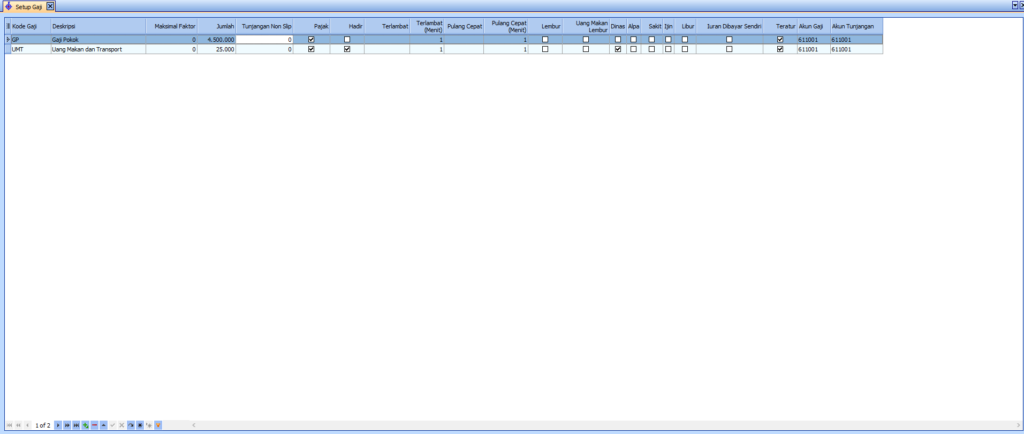
Parameter Umum
- Kode Gaji, berisi kode identifikasi komponen gaji dengan panjang maksimal 20 karakter. Huruf besar dan kecil berbeda
- Deskripsi, berisi nama komponen gaji
- Maksimal Faktor, apabila ada komponen gaji yang menetapkan batas maksimal perhitungan, maka pengguna dapat mengisi batas maksimalnya di bagian ini.
- Jumlah, pengguna dapat mengisi nilai standar dalam satuan mata uang untuk komponen gaji. Saat membuat gaji per karyawan, besarnya komponen gaji akan menggunakan nilai standar ini. Pengguna tetap dapat mengganti nilai yang terisi otomatis saat pembuatan komponen gaji tersebut
- Tunjangan Non Slip, bagian ini berfungsi untuk menambah pendapatan tetapi tidak termasuk sebagai pendapatan yang diterima karyawan. Umumnya bagian ini berguna dalam perhitungan pajak penghasilan karyawan, di mana ada pendapatan yang termasuk dalam perhitungan pajak tetapi bukan bagian dari pendapatan yang diterima karyawan. Contoh: pembayaran asuransi karyawan oleh perusahaan
- Pajak, apabila komponen ini termasuk dalam perhitungan pajak, silakan klik agar muncul tanda centang di bagian ini
- Iuran Dibayar Sendiri, bila ada komponen gaji yang mengurangi perhitungan pajak karena merupakan biaya yang dibayar sendiri. Contoh: pembayaran asuransi oleh karyawan (melalui pemotongan gaji)
- Teratur, beri tanda centang bila komponen gaji adalah komponen yang bersifat rutin (selalu ada dengan perhitungan relatif tetap). Bagian ini akan mempengaruhi perhitungan pajak yang disetahunkan. Contoh yang termasuk teratur adalah gaji pokok, lembur, insentif dan lain-lain. Contoh komponen lembur yang tidak termasuk dalam bagian ini adalah bonus, thr, dan lain sebagainya
Parameter Absensi
Bagian berikut ini akan terkait dengan data absensi karyawan. Apabila perhitungan komponen gaji berdasarkan tipe absensi, maka klik tipe-tipe absensi yang sesuai dengan parameternya.
Contoh: Perhitungan komponen gaji untuk uang makan adalah berdasarkan kehadiran dan dinas, maka pengguna harus meng-klik kolom haidr dan dinas agar muncul tanda centang.
Tipe absensi yang terlibat adalah sebagai berikut:
- Hadir
- Lembur
- Uang Makan Lembur
- Dinas
- Alpa
- Sakit
- Ijin
- Libur
Parameter Keterlambatan
Parameter ini akan terkait dengan pengaturan payroll di Setup->Sistem->Payroll.
- Terlambat, pengisian bagian ini terbagi jadi 4, yaitu:
- Tidak diperhitungkan, tidak ada perhitungan yang mempengaruhi komponen gaji
- Per Menit, komponen gaji terpilih akan dilipatgandakan berdasarkan jumlah menit keterlambatan
- Rentang Waktu, perhitungan komponen gaji ini akan berdasarkan rentang waktu keterlambatan sesuai dengan pengaturan di Setup->Sistem->Payroll.
- Per Keterlambatan, perhitungan komponen gaji akan berdasarkan jumlah hari yang terlambat.
- Terlambat (menit)
- Pulang Cepat, pengisian bagian ini terbagi jadi 4, yaitu:
- Tidak diperhitungkan, tidak ada perhitungan yang mempengaruhi komponen gaji
- Per Menit, komponen gaji terpilih akan dilipatgandakan berdasarkan jumlah menit pulang cepat
- Rentang Waktu, perhitungan komponen gaji ini akan berdasarkan rentang waktu pulang cepat sesuai dengan pengaturan di Setup->Sistem->Payroll.
- Per Pulang Cepat, perhitungan komponen gaji akan berdasarkan jumlah hari yang pulang cepat.
- Pulang Cepat (menit)
Parameter Akuntansi
- Akun Gaji, berisi akun untuk pembuatan jurnal otomatis bila perhitungan gaji mempunyai nilai rupiah
- Akun Tunjangan, berisi akun untuk pembuatan jurnal otomatis bila perhitungan gaji mempunyai nilai rupiah di kolom tunjangan non slip
Penyimpanan
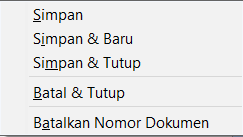
- Simpan, untuk menyimpan data dan melanjutkan pengisian data
- Simpan & Baru, untuk menyimpan data dan memulai pengisian data baru
- Simpan & Tutup, untuk menyimpan data dan menutup pengisian
- Batal & Tutup, membatalkan pengisian data dan menutupnya
- Batalkan Nomor Dokumen, membatalkan pengisian data dan menyimpan nomor dokumen ke daftar dokumen batal agar nomor tidak dapat digunakan lagi
Tips
- Gunakan Ctrl+F untuk mencari dengan cepat
- Klik judul kolom untuk mengurutkan, shift+klik untuk pengurutan kedua dan seterusnya
- Control+Klik untuk menghapus urutan
- Drag judul kolom ke area di atas judul untuk mengelompokan berdasarkan judul tersebut
- Klik kolom yang paling kiri dan paling kecil untuk menampilkan atau menyembunyikan kolom
Catatan: Bagian ini hanya tersedia di versi Professional dan Enterprise
